
Vær ikke i mørket om, hvem der besøger hvilke websteder på dit LAN. Brug vores todelt tilgang til at låse, hvem der gennemser hvad på dit hjemmenetværk.
Uanset om du vil holde øje med, hvad dine børn laver, overvåge aktiviteterne hos mennesker, der opretter forbindelse til dit Wi-Fi-hotspot, eller hvis du bare er lidt mere nysgerrig end den gennemsnitlige person, vil følgende guide hjælpe dig med at overvåge begge globale URL-anmodninger, der stammer fra dit netværk, og anmodningerne, der stammer fra individuelle brugere på netværket. Det er en todelt tilgang, så du nemt kan klare den ene uden den anden (individuel overvågning uden global overvågning eller omvendt).
Hvad du skal bruge for at aktivere URL-logning
Da denne teknik er todelt, deler vi afsnittet Hvad du skal bruge i to portioner. For det første, hvis du kun er interesseret i global logning - at registrere alle webadresser, der er besøgt fra din internetforbindelse, men uden at det er detaljeret at se, hvilken bestemt computer der foretager anmodningen, har du brug for følgende ting:
- En router, der giver dig mulighed for at indstille brugerdefinerede DNS-servere (langt størstedelen af routere gør)
- En gratis OpenDNS-konto
Hvis du vil have en mere detaljeret visning af URL-anmodningerne på dit netværk og ikke har noget imod at udøve en lille ekstra indsats, skal du bruge
- En router, der tillader logning (igen, de fleste routere gør)
- En gratis kopi af WallWatcher
Den første metode er den enkleste og kræver kun et par minutters opsætning. Ulempen er, at routeren + OpenDNS-metoden kun giver dig mulighed for at se, at der fremsættes anmodninger fra dit netværk og ikke hvem der laver dem. Således ved du, at der har været flere besøg på ABC og XYZ-webstedet, men alt hvad du ved er, at de kom fra dit netværk. En mindre ulempe er, at det ikke er i realtid, så du bliver nødt til at vente en dag på, at logfilerne opdateres til gennemgang.
Den anden metode involverede aktivering af Sys-loggen på din router og derefter trækning af loggen, indføring i et program til analyse (specifikt for at løse alle disse IP-adresser til menneskelige læsbare URL'er) og derefter læsning over listen. Med denne teknik kan du se specifikt, hvilken computer eller enhed på netværket, på hvilket tidspunkt, der får adgang til hvilke websteder.
Vi anbefaler, at du gennemgår vejledningen og opsætter begge metoder. Brug den første metode (OpenDNS) til at holde et generelt øje med tingene og den anden og mere intensive metode (analyse af logfiler), når du bemærker noget galt og ønsker at dykke dybere ned for at se, hvad der sker.
Konfiguration af din router til OpenDNS
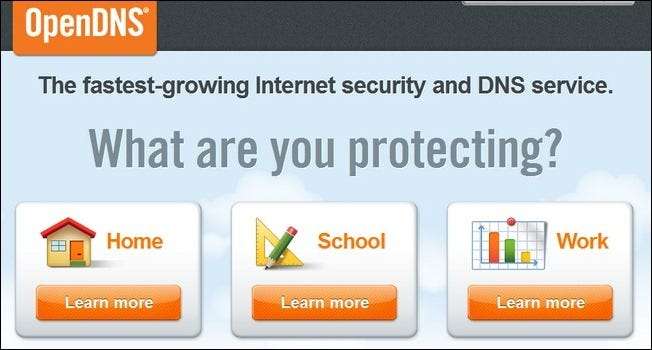
Først, besøg OpenDNS og tilmeld dig deres gratis hjemmebrugerkonto. Tilslut din e-mail, vælg en stærk adgangskode, og sørg derefter for at kontrollere din e-mail for at bekræfte din identitet og aktivere kontoen. Når du har bekræftet din konto, skal du føje din hjemme-IP til et netværk. OpenDNS understøtter flere netværk, men alt, hvad vi er interesseret i, er at sikre, at dit hjemmenetværk genkendes af OpenDNS.
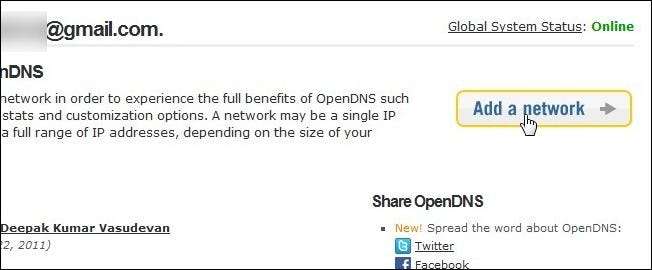
Klik på Tilføj et netværk i dit OpenDNS Dashboard skal du bekræfte, at den IP, den foreslår, at du bruger, er IP-adressen på din hjemmeinternetforbindelse. Navngiv forbindelsen Hjem (eller navnet på det netværk, du planlægger at logge URL'erne til).
Når du er færdig, hvis det ikke automatisk sparker dig over til Indstillinger undermenuen til instrumentbrættet skal du klikke på fanen for at navigere der alene. Der finder du det nye netværk, du oprettede, angivet på den etiket, du gav det, og din IP-adresse. Før OpenDNS begynder at logge for os, skal vi give det mulighed for at gøre det. Klik på IP-adressen for at få adgang til indstillingerne for dette netværk.
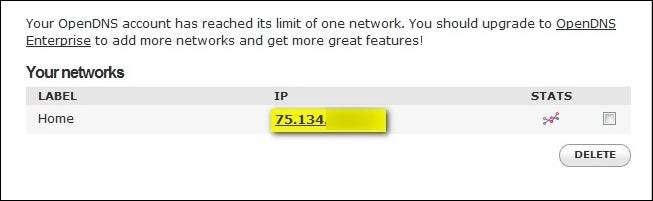
Når du er inde i indstillingsmenuen, skal du klikke på Statistik og logfiler i venstre kolonne. Marker afkrydsningsfeltet i menuen Statistik og logfiler Aktivér statistik og logfiler og klik derefter på ansøge . Nu hvor du har bedt OpenDNS om at overvåge din forbindelse, er det tid til at skifte DNS-serverne i din router til at pege på OpenDNS, så det vil have noget trafik at overvåge.
Vi bruger en Linksys-router med tilpasset Tomato-firmware installeret. For at komme til DNS-indstillingerne, loggede vi på routeren, navigerede til Grundlæggende -> Netværk -> Statisk DNS , ligesom:
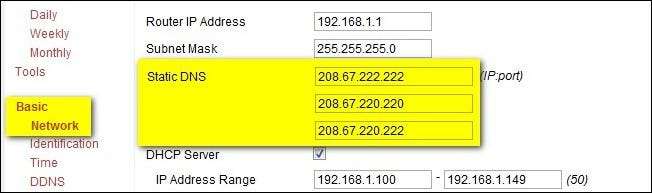
Din router skal have en lignende menu. For tip til din specifikke router skal du tjekke OpenDNS routerguide her . Afhængigt af din router og firmware har du slots til 2-4 DNS-serveradresser. Udfyld så mange af slots, som du har til rådighed, ved hjælp af følgende IP-adresser i følgende rækkefølge:
- 208.67.222.222
- 208.67.220.220
- 208.67.220.222
- 208.67.222.220
Når du har føjet de nye DNS-servere til din router, skal du sørge for at gemme dine indstillinger. Fra dette tidspunkt logger OpenDNS alle URL-anmodninger, der stammer fra dit hjemmenetværk. For at se dem skal du blot logge ind på din OpenDNS-konto ved at klikke på Statistik fanen og gennemgå Domæner data. Det er værd at bemærke, at statistikken ikke opdateres i realtid, og du bør forvente mindst 12-24 forsinkelse mellem når et websted besøges, og når domænet vises på din statistikside. Brug for en mere øjeblikkelig og granulær kontrol? Læs videre for at aktivere logning på routerniveau.
Sørg for at udforske Support sider på OpenDNS for at få en større idé om de andre ting, du kan gøre med OpenDNS (såsom gratis indholdsfiltrering). Det er mere end bare en hurtigere DNS-server med logfunktioner!
Aktivering af routerlogning og loganalyse
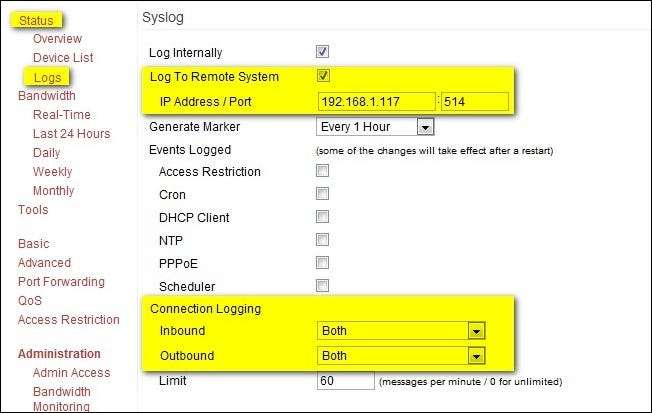
OpenDNS er bestemt den enkle rute. Hvis du ikke har brug for logging i sekund i realtid, og du vil have en anden til at gøre det tunge løft ved at oversætte alle IP-adresser til menneskelige rapporter, er det vejen at gå. Hvis du ønsker et mere detaljeret udseende, skal du dog få dine hænder beskidte. I dette afsnit af guiden hjælper vi dig med at aktivere logning på din router og derefter bruge gratis applikation Wall Watcher til at analysere disse logfiler i realtid.
Først skal vi aktivere logning på vores router. Vi er aldrig stødt på en router, der ikke har en logfunktion, så det er meget sandsynligt, at du kan logge forbindelser med din. Vi kører en Linksys-router med tomat installeret, så vi skal navigere til Status -> Logfiler -> Logningskonfiguration og kontroller derefter Log til eksternt system og sæt derefter stikket i IP-adresse af den computer, vi skal installere Wall Watcher på. Denne IP-adresse er den interne IP-adresse på LAN, i vores tilfælde 192.168.1.117. Så under det i Forbindelseslogning sektion skiftede vi den indgående og udgående trafik til Begge . Rul ned og klik Gemme.
Routeren logger nu og sender loggene ud over netværket til vores værtsmaskine. Tid til at installere Wall Watcher. Wall Watcher er ikke et ligefrem et-klik-program, der skal installeres, så sørg for at være opmærksom på følgende instruktioner for at undgå unødvendig frustration.
Download først både Wall Watcher-apps og Wall Watcher Library . Uddrag dem begge til den samme mappe. Kør Setup.exe (hvis du får en fejl om en manglende Visual Basic-fil, skal du downloade og installere den manglende komponent fra Microsoft her ). Når du kører Setup for første gang, ser du følgende dialogboks:
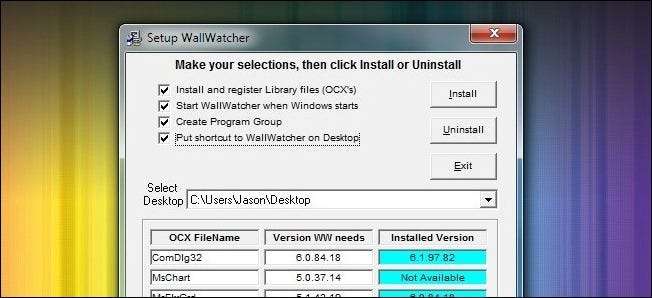
Vi kontrollerede alle fire, men som minimum skal du kontrollere den første, Installer og registrer biblioteksfiler . Spring over dette trin fører uundgåeligt til fejl, medmindre du tilfældigt har de nøjagtige biblioteker og filer installeret, som applikationen har brug for.
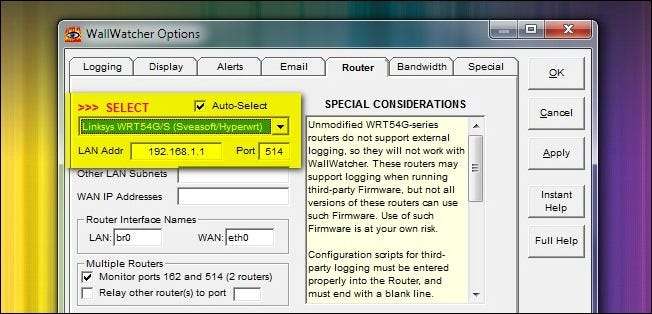
Ved første kørsel bliver du bedt om at vælge din router. Hvis du vælger at vælge automatisk, går WallWatcher gennem hver router i sin 125+ routerdatabase og tester den mod din routerkonfiguration. Hvis du kender den router, du har, skal du vælge den fra listen for at spare dig tid (Bemærk: Hvis du kører Tomato, DD-WRT eller en anden populær alternativ firmware, skal du vælge det fra listen i stedet for din routers modelnummer) . Klik på OK.
På dette tidspunkt ser du en rigtig travl vinduesrude med al din trafik, der flyder forbi. Det hele vil være i IP-form, som ikke er særlig nyttigt for dig, medmindre du har lyst til at løse IP'erne manuelt (som du forresten kan bruge den medfølgende IP-URL.exe i WallWatcher-mappen).
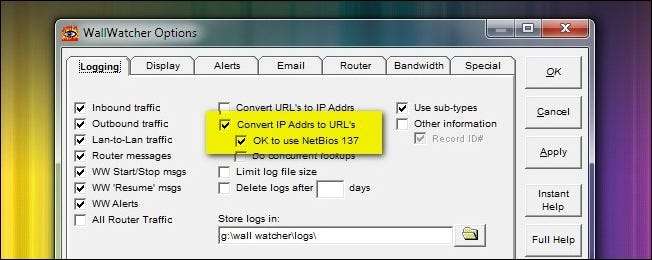
Klik på
Valgmuligheder -> Logning
i menulinjen. Med i logging menu check
Konverter IP-adresse til URL'er
og
OK for at bruge NetBios 137
. Klik på OK, og vend tilbage til hovedruden i WallWatcher. Nu, ved siden af IP-adresserne, skal du se faktiske URL'er hvirvle efter:
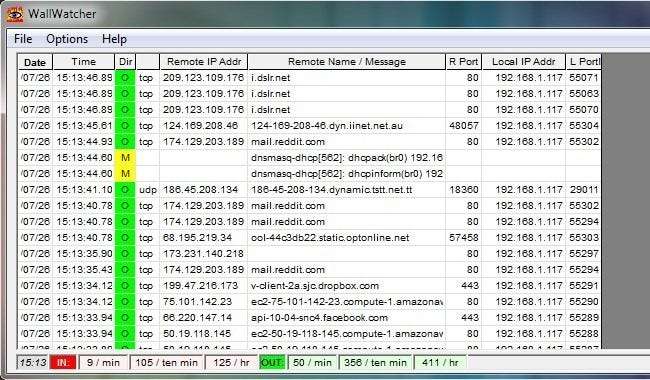
Endnu vigtigere for den anden del af hele vores overvågningsprojekt vises den lokale IP-adresse. Al trafik i ovenstående skærmbillede stammer fra * .117-computeren. Når jeg kigger på loggen, kan jeg nemt se mit besøg i Reddit under testfasen af opsætningen. Selvom du kan se ting i realtid, hvis du er så tilbøjelig, WallWatcher logger alle forbindelser, og du kan trække nye logfiler fra routeren, hvis det er nødvendigt fra sag til sag, så lad det bare køre i baggrunden (eller slet ikke før du føler behov for at fyre det op og foretage en analyse).
WallWatcher er absolut pakket med indstillinger og filtre, så du nemt kan tilpasse det til at finpudse på en bestemt enhed på dit netværk, ignorere trafik til godartede kilder, du har hvidlistet, oprette advarsler for websteder, du har sortlistet med mere. Med et lille eksperiment vil du undersøge dine logfiler som du vil og med kirurgisk præcision.
Med den tospidsede tilgang, vi har lagt ud her, kan du nemt holde et globalt øje med dit netværk fra komforten af dit OpenDNS-dashboard og svinge ned for at foretage en anmodning-for-anmodning-analyse af dine logfiler for at se, hvem der specifikt er laver hvad. Miss Scarlett på iPad besøger HelloKitty.com? Du får mysteriet løst på ingen tid.







